Advertentie
Met alles wat je telefoon kan doen, heb je er ooit over nagedacht hoe je het in een noodgeval zou kunnen gebruiken? Van het vinden van de weg naar huis tot het krijgen van medische hulp, het is verstandig om uw apparaat zo in te stellen dat het beter is voorbereid op noodsituaties.
Hier zijn essentiële tips en apps die u kunt gebruiken om uw Android-telefoon voor te bereiden op urgente situaties.
1. Schakel de vergrendelingsmodus in
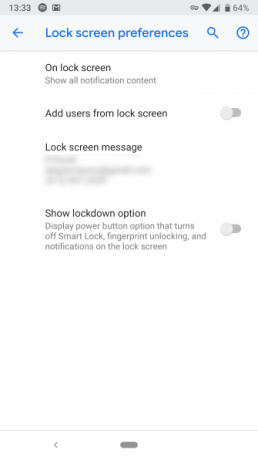
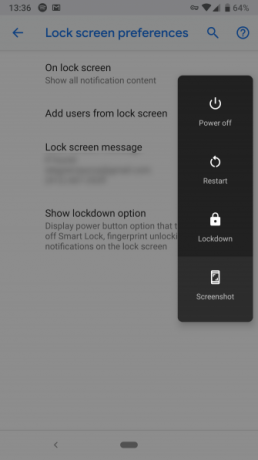
Een van de nieuwe functies van Android Pie 13 Beste Android 9.0 Pie-functies die u moet proberenAndroid 9.0 Pie is er en het biedt een aantal geweldige nieuwe functies. Hier is een rondleiding door de meest opwindende verbeteringen in Android Pie. Lees verder die Google heeft toegevoegd, is een handige beveiligingsfunctie genaamd Lockdown. Hiermee kunt u direct een paar instellingen uitschakelen die uw persoonsgegevens kwetsbaar kunnen maken voor ongeoorloofde toegang.
Indien ingeschakeld, schakelt de modus Vergrendelen vingerafdrukverificatie uit. Dit voorkomt dat indringers of wetshandhavers u dwingen uw telefoon te ontgrendelen en verbergt meldingen op het vergrendelingsscherm.
Bovendien wordt Smart Lock uitgeschakeld, een handige functie die uw telefoon ontgrendelt wanneer u zich in de buurt van een ander geconfigureerd apparaat of een andere locatie bevindt. De enige manier om uw telefoon uit Lockdown te halen, is door handmatig uw wachtwoord of pincode in te voeren.
De tool is echter niet standaard gedraaid, dus u moet deze activeren. Ga daarvoor naar Instellingen, scroll naar beneden tot je vindt Beveiliging en locatieen tik daar Voorkeuren vergrendelscherm. Inschakelen Vergrendeloptie weergeven en je bent klaar. U vindt de optie om uw telefoon in de vergrendelingsmodus te zetten in hetzelfde menu waarmee u hem kunt uitschakelen; houd de aan / uit-knop ingedrukt.
Hoewel het vergrendelen van uw telefoon niet garandeert dat uw gegevens volledig veilig zijn, is het een snelle manier om een muur op te richten tegen iedereen die via dwang probeert toegang tot uw telefoon te krijgen.
2. Werk uw noodgegevens bij
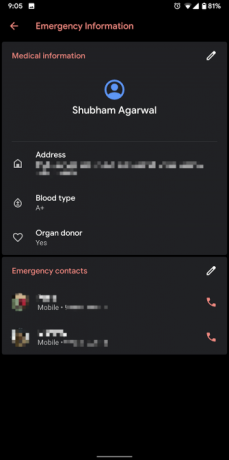
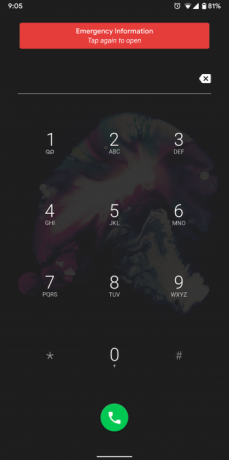
Om paramedici (of andere mensen) uw noodinformatie en contacten te laten weten, wordt Android geleverd met een native hulpprogramma dat deze details op het vergrendelingsscherm plaatst. Natuurlijk moet u er eerst de nodige gegevens aan toevoegen.
Ga daarvoor naar Instellingen > Over telefoon > Noodinformatie. Vul nu de essentiële velden in, zoals uw naam, bloedgroep, of u een orgaandonor bent, uw allergieën en contacten voor noodgevallen. Om de opgeslagen gegevens te bekijken, veegt u omhoog op het vergrendelingsscherm en tikt u op Noodgeval, kies dan Noodinformatie.
Houd er rekening mee dat deze stappen kunnen verschillen, afhankelijk van uw telefoonfabrikant. Als je de optie niet kunt vinden onder de genoemde sectie, probeer er dan naar te zoeken.
3. Schakel noodwaarschuwingen in
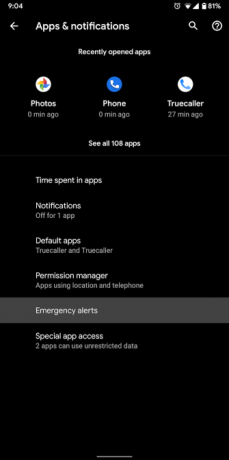
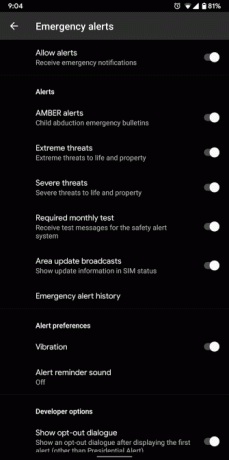
Wanneer er een potentiële nieuwe bedreiging in uw regio is, kan Android u door de overheid verspreide openbare uitzendingen sturen. Hoewel uw telefoon over het algemeen is ingesteld om ze standaard te ontvangen, moet u ervoor zorgen.
U vindt deze optie onder Instellingen> Apps en meldingen> Geavanceerd> Noodwaarschuwingen. Hier kun je kiezen voor welke soorten meldingen je op de hoogte wilt blijven en of je wilt dat je telefoon ervoor trilt.
Bovendien kan Android het volume automatisch verhogen wanneer er een nieuwe uitzending is en het bericht dicteren met tekst-naar-spraak. Deze instellingen zijn optioneel, maar we raden je aan ze ingeschakeld te laten als je niets wilt missen.
4. Gebruik de ingebouwde SOS-snelkoppeling
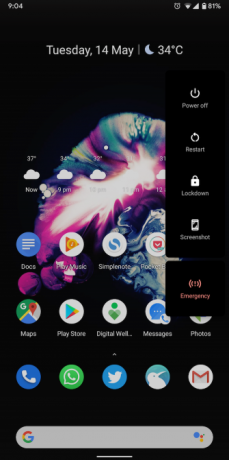
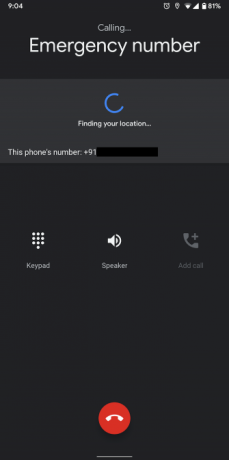
In sommige regio's en op sommige apparaten heeft Android een SOS-snelkoppeling. Wanneer u deze activeert, verzendt uw telefoon automatisch een noodsignaal en uw locatie naar lokale hulpdiensten. Als de mobiele gegevens of locatie van uw telefoon niet is ingeschakeld, worden ze door inschakelen van de SOS-snelkoppeling gedwongen in te schakelen.
Deze methode is afhankelijk van waar u woont en uw telefoon. Op mijn Pixel 3 met Android-voorraad in India is de optie bijvoorbeeld aanwezig in het lange-druk-power-menu. Maar dit is niet het geval voor een Pixel 3 in de VS.
Samsung-telefoons hebben een geavanceerdere oplossing. Het informeert uw contacten voor noodgevallen met uw locatie, een audio-opname en zelfs foto's. Vind het onder Instellingen> Geavanceerde functies> SOS-berichten verzenden.
5. Probeer de Medical ID-app
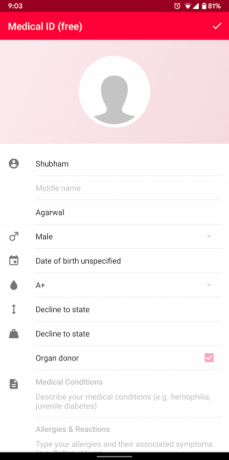
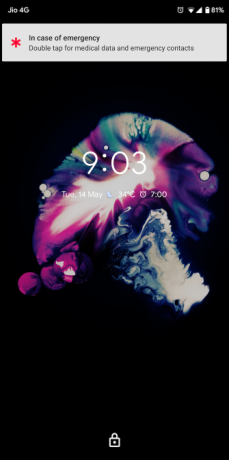
Als u denkt dat de native noodinformatiefunctie van Android te beperkt is en niet gemakkelijk zichtbaar op uw vergrendelingsscherm, probeer dan een app van derden genaamd Medical ID.
Medical ID laat uw gezondheidsgegevens als een blijvende melding op het vergrendelingsscherm staan. Je kunt er ook veel meer gegevens aan toevoegen, zoals je lengte, gewicht, geboortedatum en meer. Bovendien kunt u door lang op de melding Medisch ID te drukken onmiddellijk de hulpdiensten bellen.
Downloaden:Medische ID gratis (Gratis) | Medische ID ($6.50)
6. Download offline kaarten
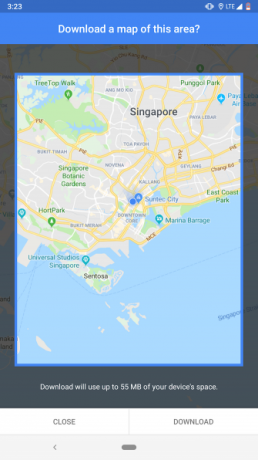
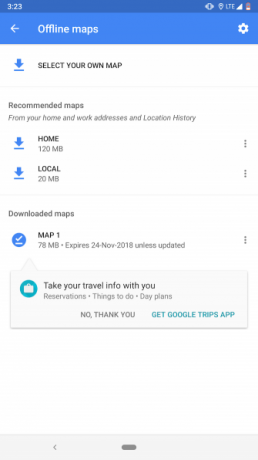
Als u vastzit in een gebied met een slecht signaal, kan dit u in gevaar brengen als u niet weet waar u bent. Download kaarten voor offline navigatie in Google Maps om er zeker van te zijn dat u weet hoe u thuis kunt komen.
Om de offline kaarten van een locatie te pakken, start u de Google Maps-app op uw telefoon en zoekt u naar de plaats waar u naartoe gaat. Op de informatiekaart vind je een optie met het label Downloaden. Raak dat, selecteer het gebied om te downloaden en tik op Downloaden opnieuw om het op te slaan.
Downloaden:Google Maps (Vrij)
7. Raadpleeg de EHBO-app
Noodsituaties kunnen op elk moment plaatsvinden en hulp kan niet altijd meteen worden gehaald. Het is dus absoluut noodzakelijk dat u over de vaardigheden beschikt om met crises om te gaan. De EHBO-app van het Amerikaanse Rode Kruis is hiervoor een goed startpunt.
Het bevat een aantal referenties voor het aanpakken van onverwachte gezondheidsproblemen terwijl je in de middle of nowhere bent. U kunt er terecht bij een blessure, astma-aanval, gebroken botten en meer.
De inhoud is, zoals je zou verwachten, zichtbaar zonder internetverbinding. First Aid heeft ook een ziekenhuistabblad met medische centra in de buurt. Het is geïntegreerd met 911 waarmee u EMS kunt bellen vanuit de app.
Downloaden:Eerste hulp (Vrij)
8. Blijf in contact met vertrouwde contacten van Google
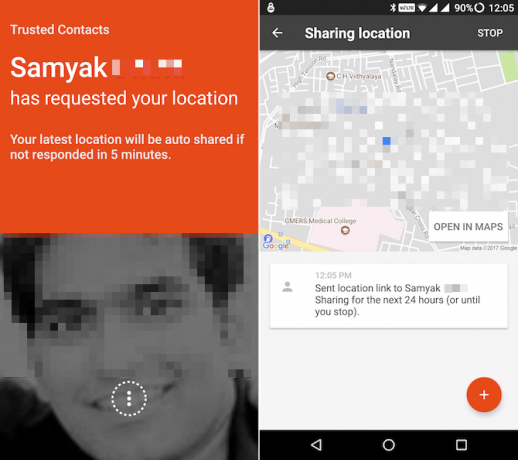
De Vertrouwde contacten van Google is een veiligheidsapp waarmee u de verblijfplaats van uw dierbaren in de gaten kunt houden. U kunt uw locatie in realtime delen met uw vertrouwde contacten en die van hen opvragen.
Gebruikers hebben de mogelijkheid om tijdelijk of permanent toegang te geven tot hun locatie en deze in te trekken wanneer ze dat willen. In de app kun je updates posten terwijl je onderweg bent om anderen te informeren over je status.
Bovendien is er een noodfunctie die uw locatie automatisch deelt met uw vertrouwde contacten als u niet binnen een bepaalde periode op een verzoek reageert.
Een uitgebreider platform nodig? Proberen deze Android-familie locator-apps.
Downloaden:vertrouwde contacten (Vrij)
9. Stel Kitestring in voor sms-controles
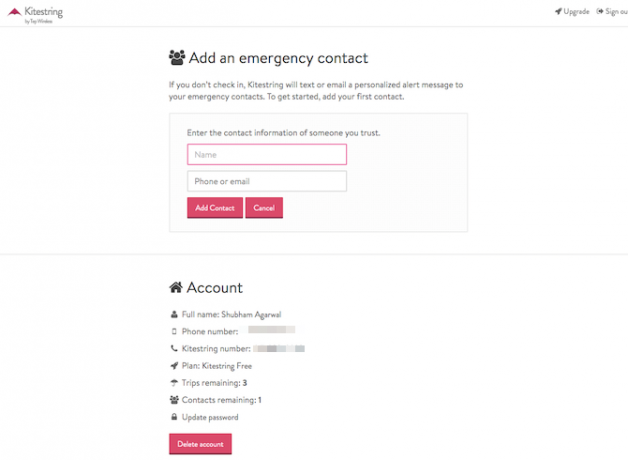
In de vrije natuur kom je scenario's tegen waarbij je telefoon geen toegang heeft tot mobiele data. Voer Kitestring in, een op sms gebaseerde service die u om de paar minuten controleert.
Zodra je je aanmeldt bij Kitestring, kun je het laten weten wanneer je uitgaat en zal het je periodiek sms-berichten sturen. Als je hier niet op reageert, waarschuwt Kitestring het geconfigureerde contact voor noodgevallen met een persoonlijk bericht. De service werkt ook internationaal, wat perfect is voor uitstapjes. Hiervoor moet u echter wel de extra roamingkosten betalen.
Kitestring is gratis, zolang het u goed gaat met de limiet van drie sessies per maand en één contactpersoon voor noodgevallen. Voor meer moet u een maandelijks bedrag van $ 3 betalen.
Bezoek:Vliegertouw (Gratis, abonnement beschikbaar)
Ontvang onmiddellijke noodwaarschuwingen op uw telefoon en pc
Noodsituaties zijn bijna niet te voorspellen. Maar met deze apps en functies is uw Android-telefoon beter uitgerust om u te helpen wanneer u deze het meest nodig heeft.
Helaas zijn de ingebouwde noodwaarschuwingen niet zo uitgebreid als je zou willen. In plaats daarvan raden we aan deze te bekijken manieren om onmiddellijke noodwaarschuwingen op uw pc en telefoon te krijgen Directe noodwaarschuwingen ontvangen op uw telefoon en pcWilt u noodwaarschuwingen ontvangen voor evenementen zoals extreme weers- en reiswaarschuwingen? Hier leest u hoe u ze op uw telefoon en pc kunt krijgen. Lees verder .
Shubham, gevestigd in Ahmedabad, India, is freelance technologiejournalist. Als hij niet schrijft over wat er trending is in de wereld van technologie, zul je merken dat hij een nieuwe stad verkent met zijn camera of de nieuwste game op zijn PlayStation speelt.


